|
aku1 发表于 2006-1-15 13:46:11 |
上篇基本讲完了Lotus Domino 6的配置,但一些疑问,我会在以后和大家讨论,我想做一个迁移和共存的专题,以后还会写从Exchange 到Lotus的迁移,可能是大家兴趣不大吧,好象没什么人看,后面我尽量自己组织语言 :(
1首先是配置基本连接,一是指定Notes 服务器,注意完整加上组织名:
ky-2/test1 另外要指定Exchange connector 服务器上的notes.ini文件位置,这个一定要正确,密码便是Exchange connector的密码(这里我们在上一篇已修改为空我们键入空密码)如图:
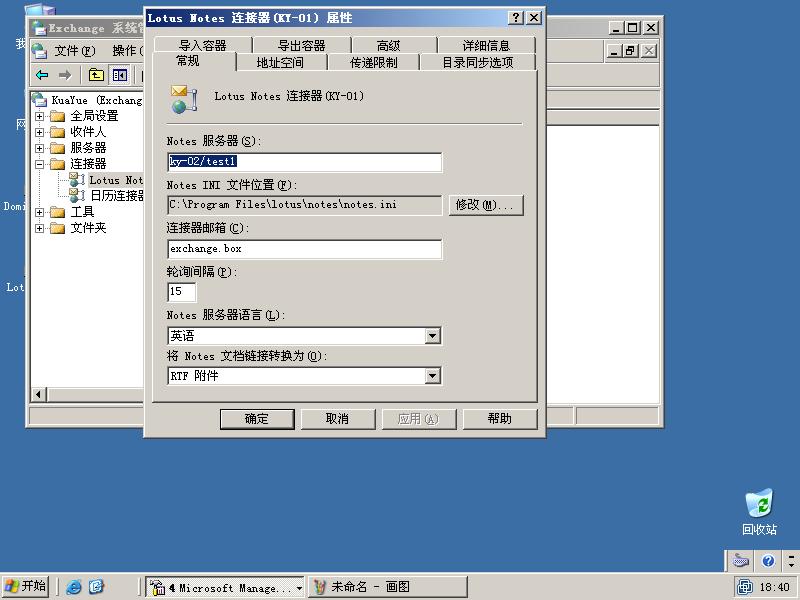
2,指定import容器这个就不多说,我这里专门建了一个lotus user的组织单元用于Import Lotus domino6的用户,补充一下,当有提示点击Yes,同时指定导入账号的三种方式:新增用户,新增禁用用户,及新增联系人,我想这在实际迁移中大家依情况作出选折,我这里是新增用户
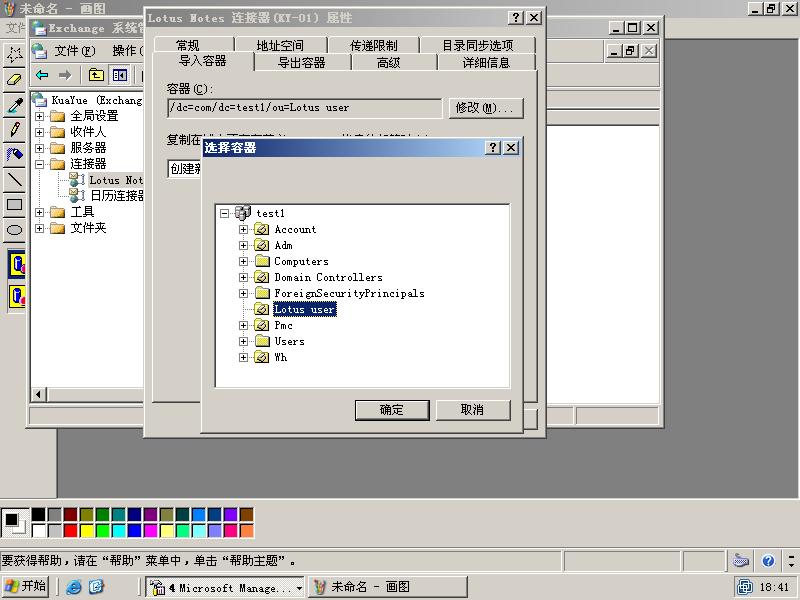
3,导出帐号,当然我们也可把用户导出给Lotus Domino6这里有一疑问,我们在导出时能否指定到Lotus Domino6的相应组织单元中了,这个以后在讨论

4,另外注意要指定地址空间,我选折所有用户,用“ * ”,Domain中要指定 Domino的Domain 名称,当然假设有多个Domain,我们可相应增加
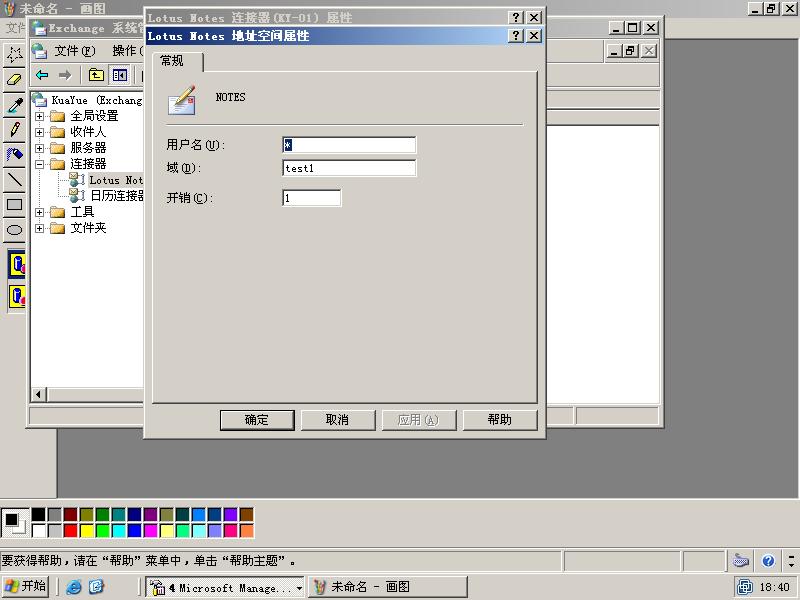
5,在高级选项中,notes letter头部分我们可去掉,这里我还没清楚具体作用,我去掉了,notes路由信箱默认mail.box,当然这个是默认的,你也可更改,后面注意加入相对应的可路由的domain名称,假设你不止路由一个你可再添加,有关邮件路由我想大家可参考Exchange的白皮书和lotus administator help那里有深入的探讨

6,最后是目录同步选项了,大家注意了,在Exchange server上,Exchange connector 和 Calendar connector是手动启动的serivices,所以大家首先手动启动,然后在作相应同步

7,现在看看同步效果 :)
在AD中
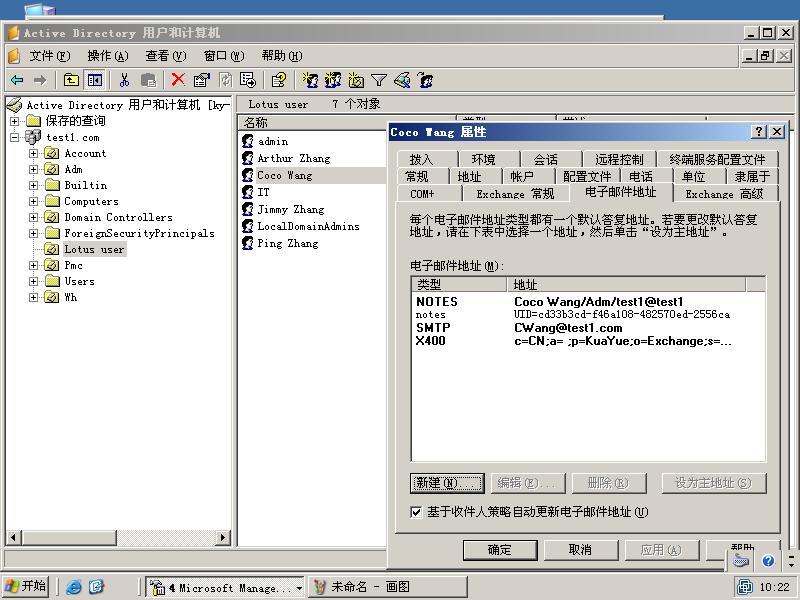
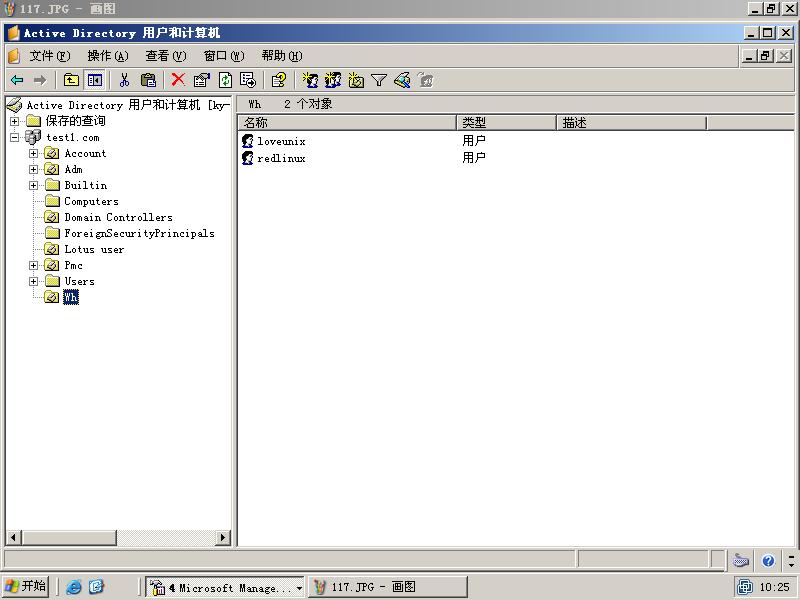
哈哈,看看Lotus Domino 6
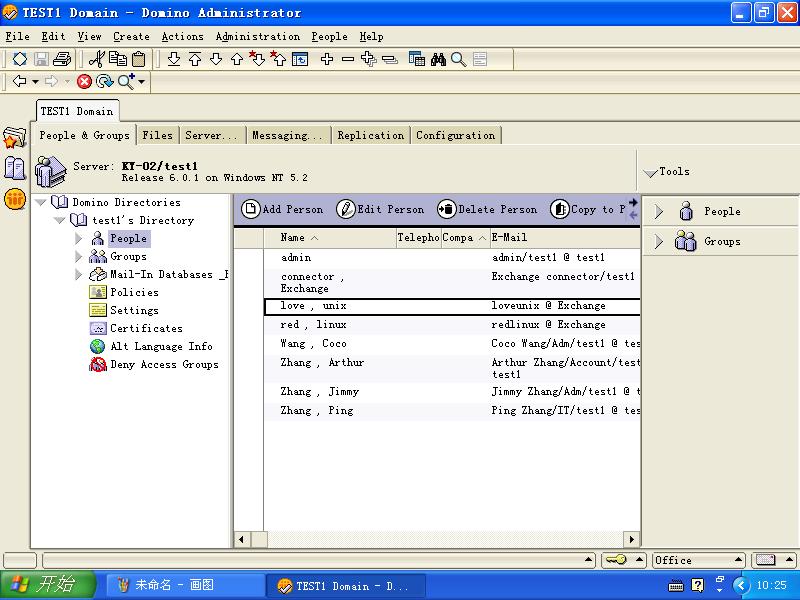
下午在来补充calendar Connector的配置,其实只有一个须注意地方
1.由于实验环境我们没有把Exchange connector for Lotus 与calendar connector 分开,这里共用一个用户id及Database“Exchange.box",但是建议在实际环境中我们可以分别创建不同的,并把它们和装有Exchange存储组的Exchange服务器分开。
2.注意Exchange使用SCHEDULE+ FREE BUSY 公共文件夹来读写Lotus Domino 用户的日程信息,从而使Exchange 2003 用户能够访问这些信息,因此我们需要在装有Calendar connector的Exchange服务器上添加一个公共文件夹的副本,但是由于我们都安装在一台机器上所以可省略。Exchange会自动创建如图

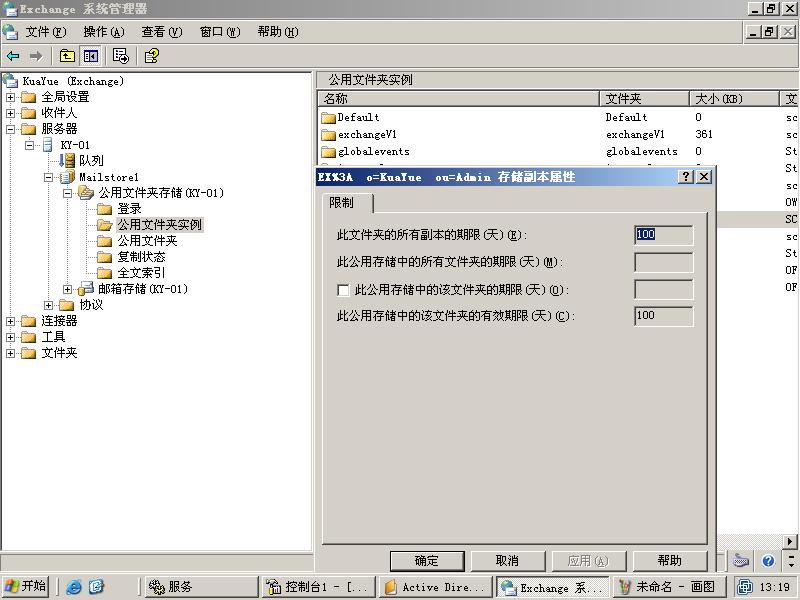
3安装Lotus Domino 6的外接程序,切换到服务器控制台:单击Server(服务器)选项卡,单击Status(状态)选项卡,然后单击Console(控制台)。
. 在控制台上,键入load excalcon ky-02 Exchange.box这里的exchange 服务器名是安装了Calendar Connector 的Exchange 2003 服务器,而邮件文件名是您早先配置的网关邮件文件的名称。 按ENTER 键。为了验证Calendar Connector 外接程序是否已正确加载,请在控制台上键入show tasks,然后确认是否有Exchange Cal
Conn 这样一个条目。如果使用上面的示例,则该条目应当像下面这样:
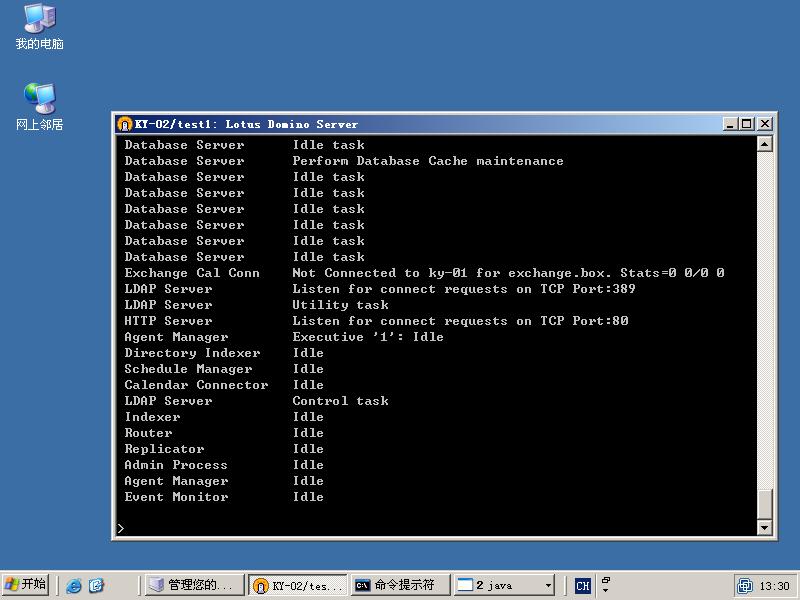
建议大家用java控制台
server端 nserver -jc
客户端 jconsole
须在相应安装目录上运行
可以通过下面的语法来理解Stats 信息:Stats=<a> <b/c> <d>,其中:
<a> = 从Lotus Domino 发往Exchange 的日历请求的总数。
<b/c> = 对于从Lotus Domino 发出的每个Exchange 日历请求,平均响应时间(以秒为单位)内的平均被邀请者人数。
<d> = 适用于所有日历请求的最大响应时间(以秒为单位)。
此时Calendar Connector 外接程序已经加载。默认情况下,每当Lotus Domino 服务器重新启动时,都必须手动启动Calendar
Connector 外接程序。通过在运行Lotus Domino 的服务器上更新notes.ini 文件,可以使Calendar Connector 外接程序的启动自动
化。
使Calendar Connector 外接程序的启动自动化
1. 在运行Lotus Domino 的服务器上,在文本编辑器(例如“记事本”)中打开notes.ini 文件。
2. 在此文件中找到以ServerTasks= 开始的行,在此行末尾添加excalcon <exchange 服务器名> <邮件文件名>,这里的
exchange 服务器名是运行Exchange 2003 的服务器的名称,邮件文件名是您早先配置的网关邮件文件的名称。例如,此文件中
这一行原来可能是这样:
ServerTasks=Router,Replica,Update,Amgr,AdminP,CalConn,Event,Sched,Stats,HTTP,DIIOP,IMAP,PO
P3,NNTP,maps
在您添加用于启动Calendar Connector 外接程序的参数后,该行可能是这样:
ServerTasks=Router,Replica,Update,Amgr,AdminP,CalConn,Event,Sched,Stats,HTTP,DIIOP,IMAP,PO
P3,NNTP,maps,excalcon ct-exch2 exchange.box
保存经修改的notes.ini 版本。
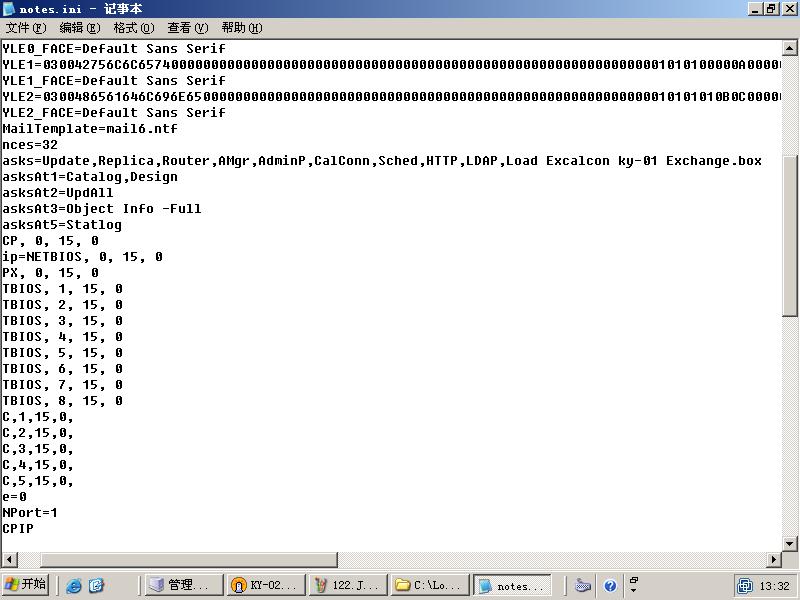
4:更新Exchange 的外部域文档
在前面,您已在运行Lotus Domino 的服务器上将Exchange 配置为一个外部域,并已将一个文件(例如exchange.box)指定为一个网
关文件。您必须用安装了Calendar Connector 外接程序的Lotus Domino 服务器的名称来更新外部域信息,并指定网关文件作为 Calendar 系统。更新Exchange 的外部文档,在第一部分有附图。
5,有关Calendar Connector 的配置和Exchange Connector for Lotus的配置大体相同大家自己动手:)
到这里配置已基本完成,下一篇我们来讨论迁移
| 
